PS5 নিয়ামক: সহজ পিসি জুড়ি গাইড
সনি ডুয়েলসেন্স তার উদ্ভাবনী বৈশিষ্ট্য, আরামদায়ক গ্রিপ এবং এরগোনমিক ডিজাইনের কারণে সেরা পিএস 5 নিয়ামক হিসাবে দাঁড়িয়ে আছে, প্লেস্টেশন 5 এ আপনার গেমিংয়ের অভিজ্ঞতা বাড়িয়ে তোলে। ডুয়ালশক 4 কে সেরা গেমিং পিসিগুলিতে সংযুক্ত করার সময় একটি চ্যালেঞ্জ ছিল, ডুয়ালসেন্স আরও ভাল পিসির সামঞ্জস্যতা সরবরাহ করে, এটি সেরা পিসি কন্ট্রোলারদের মধ্যে শীর্ষ প্রতিযোগী করে তোলে। নীচে, আপনি কীভাবে আপনার পিসিতে আপনার ডুয়ালসেন্সকে সংযুক্ত করবেন সে সম্পর্কে একটি সরল গাইড পাবেন।

পিসির সাথে PS5 কন্ট্রোলার জুড়ি দেওয়ার জন্য আইটেমগুলি প্রয়োজনীয়:
- ডেটা-প্রস্তুত ইউএসবি-সি কেবল
- পিসির জন্য ব্লুটুথ অ্যাডাপ্টার
আপনার ডুয়েলসেন্সকে পিসির সাথে সংযুক্ত করা যদি আপনি প্রস্তুত না হন তবে কিছুটা জটিল হতে পারে। ডুয়েলসেন্সে আলাদাভাবে কেনার সময় কোনও ইউএসবি কেবল অন্তর্ভুক্ত থাকে না এবং সমস্ত পিসি ব্লুটুথ দিয়ে সজ্জিত হয় না। সফলভাবে আপনার ডুয়ালসেন্সকে পিসির সাথে যুক্ত করতে, আপনার একটি ইউএসবি-সি কেবল প্রয়োজন যা ডেটা স্থানান্তরকে সমর্থন করে। যদি আপনার পিসিতে একটি ইউএসবি-সি পোর্ট থাকে, বা traditional তিহ্যবাহী আয়তক্ষেত্রাকার ইউএসবি পোর্টগুলির জন্য একটি ইউএসবি-সি-টু-এ কেবল থাকে তবে এটি এটি একটি সি-টু-সি কেবল হতে পারে।
যদি আপনার পিসিতে ব্লুটুথের অভাব থাকে তবে এটি যুক্ত করা সোজা। বাজারটি বিভিন্ন ব্লুটুথ অ্যাডাপ্টার সরবরাহ করে, যা পিসিআইই স্লটে ফিট করে সেগুলি থেকে সহজতর ইউএসবি প্লাগ-এন্ড-প্লে বিকল্পগুলির জন্য।

আমাদের শীর্ষ বাছাই
ক্রিয়েটিভ বিটি-ডাব্লু 5 ব্লুটুথ ট্রান্সমিটার
ইউএসবিতে পিসিতে পিএস 5 নিয়ামককে কীভাবে যুক্ত করবেন:

- আপনার পিসির একটি খোলা বন্দরে আপনার নির্বাচিত ইউএসবি কেবলটি প্লাগ করুন।
- আপনার ডুয়েলসেন্স কন্ট্রোলারে তারের অন্য প্রান্তটি ইউএসবি-সি পোর্টের সাথে সংযুক্ত করুন।
- আপনার উইন্ডোজ পিসি গেমপ্যাড হিসাবে ডুয়েলসেন্স কন্ট্রোলারকে স্বীকৃতি দেওয়ার জন্য অপেক্ষা করুন।
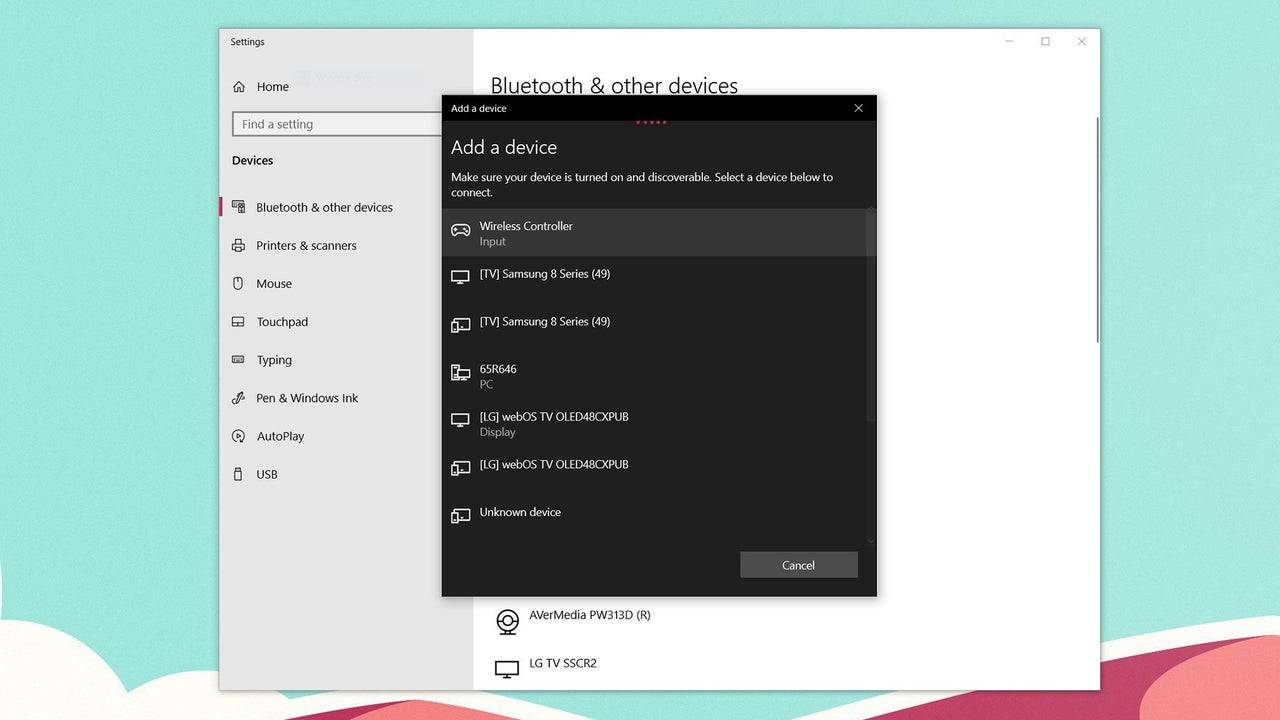
কীভাবে PS5 ডুয়ালসেন্স কন্ট্রোলারকে পিসিতে ব্লুটুথের সাথে যুক্ত করবেন:
- উইন্ডোজ কী টিপে, "ব্লুটুথ" টাইপ করে এবং মেনু থেকে ব্লুটুথ এবং অন্যান্য ডিভাইস নির্বাচন করে আপনার পিসির ব্লুটুথ সেটিংস অ্যাক্সেস করুন।
- ব্লুটুথ বা অন্যান্য ডিভাইস যুক্ত করুন ক্লিক করুন।
- পপ-আপ উইন্ডোতে ব্লুটুথ চয়ন করুন।
- আপনার ডুয়েলসেন্স কন্ট্রোলারে (এটি সংযোগ বিচ্ছিন্ন এবং চালিত হয়েছে তা নিশ্চিত করুন), পিএস বোতামটি টিপুন এবং ধরে রাখুন এবং টাচপ্যাডের নীচে হালকা বারটি জ্বলতে শুরু না করা পর্যন্ত একই সাথে পিএস বোতাম এবং তৈরি বোতামটি (ডি-প্যাডের পাশে) ধরে রাখুন।
- আপনার পিসিতে, উপলব্ধ ব্লুটুথ ডিভাইসের তালিকা থেকে আপনার ডুয়ালসেন্স কন্ট্রোলার নির্বাচন করুন।
-
আমার বাবা একটি মেসোপটেমিয়া-থিমযুক্ত পয়েন্ট মিথ্যা বলেছেন এবং মে মাসে শিরোনাম লঞ্চগুলিতে ক্লিক করুনলেখক এবং চলচ্চিত্র নির্মাতা আহমেদ আলামিন 30 শে মে, আমার বাবা মিথ্যা বলেছেন, তার প্রথম পয়েন্ট-অ্যান্ড-ক্লিক অ্যাডভেঞ্চার গেমটি চালু করতে চলেছেন। এই আখ্যান-চালিত ধাঁধাটি মেসোপটেমিয়ান ইতিহাস থেকে অনুপ্রেরণা আঁকেন এবং খেলোয়াড়দের জন্য একটি আকর্ষণীয় অভিজ্ঞতার প্রতিশ্রুতি দেয় My আমার বাবা মিথ্যা বলেছিলেন, আপনি হুদা, আ। এর জুতাগুলিতে পা রাখেনলেখক : Sebastian Apr 07,2025
-
ভার্চুয়াল বাস্তবতার জগতে ডাইভিং করতে আগ্রহী? মেটা কোয়েস্ট 3 ভিআর প্রযুক্তিতে একটি গ্রাউন্ডব্রেকিং অগ্রগতি, এটি নতুন আগত এবং পাকা উত্সাহীদের জন্য একইভাবে একটি দুর্দান্ত প্রবেশ পয়েন্ট তৈরি করে। যারা তাদের বাজেট দেখছেন তাদের জন্য, সদ্য প্রবর্তিত মেটা কোয়েস্ট 3 এস আরও সাশ্রয়ী মূল্যের অপ্ট সরবরাহ করেলেখক : Brooklyn Apr 07,2025
-
 UCDS 2ডাউনলোড করুন
UCDS 2ডাউনলোড করুন -
 Happy Wheelsডাউনলোড করুন
Happy Wheelsডাউনলোড করুন -
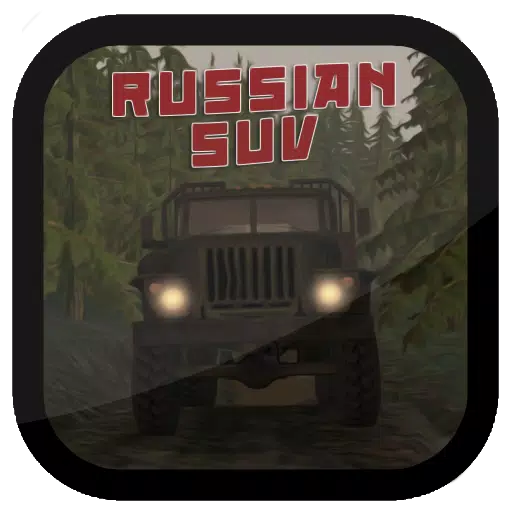 Russian SUVডাউনলোড করুন
Russian SUVডাউনলোড করুন -
 Dirt Trucker: Muddy Hillsডাউনলোড করুন
Dirt Trucker: Muddy Hillsডাউনলোড করুন -
 Big Rig Racing: Drag racingডাউনলোড করুন
Big Rig Racing: Drag racingডাউনলোড করুন -
 Rally Racer Dirtডাউনলোড করুন
Rally Racer Dirtডাউনলোড করুন -
 Furious Car Driving 2024ডাউনলোড করুন
Furious Car Driving 2024ডাউনলোড করুন -
 4x4 Off-Road Rally 7ডাউনলোড করুন
4x4 Off-Road Rally 7ডাউনলোড করুন -
 SUPডাউনলোড করুন
SUPডাউনলোড করুন -
 Offroad Unchainedডাউনলোড করুন
Offroad Unchainedডাউনলোড করুন
- হিটম্যান ডেভসের "প্রজেক্ট ফ্যান্টাসি" অনলাইন আরপিজি পুনরায় সংজ্ঞায়িত করার আশা করে
- The Elder Scrolls: Castles এখন মোবাইলে উপলব্ধ
- মাইনক্রাফ্টের 'ইন ইওর ওয়ার্ল্ড' মোড: একটি চিলিং আপডেট
- রেসিডেন্ট ইভিল ক্রিয়েটর ওয়ান্টস কাল্ট ক্লাসিক, কিলার 7, সুডা51 এর একটি সিক্যুয়েল পেতে
- অচল অক্ষর | নতুন নায়ক, দক্ষতা, অস্ত্র এবং গল্প
- ফোর্টনাইট আপডেট: সর্বশেষ লিকে রহস্যময় পৌরাণিক আইটেম টিজ করা হয়েছে

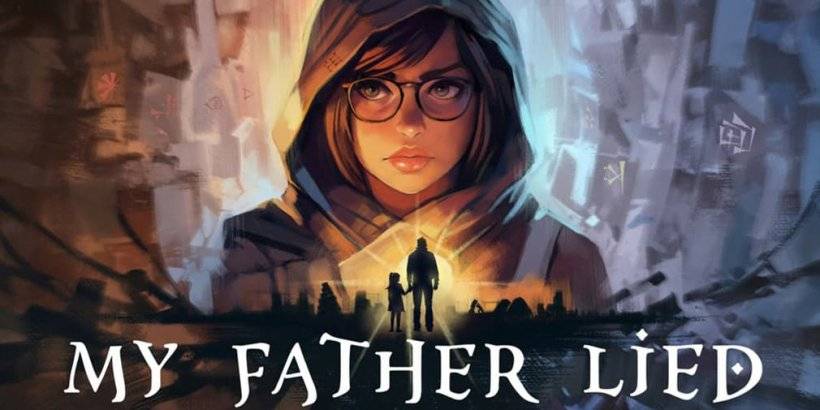









![[777Real]スマスロモンキーターンⅤ](https://images.0516f.com/uploads/70/17347837276766b2efc9dbb.webp)

